Exclusion de dossiers
Prise en compte des dossiers de projet
Les utilisateurs dotés d'un logiciel de développement (Visual Studio, par exemple) peuvent exclure les dossiers dans lesquels ils compilent leurs projets. La compilation crée de nombreux fichiers qu'ESET LiveGuard Advanced peut soumettre pour analyse. Vous pouvez empêcher l'envoi d'un nombre excessif de fichiers à ESET LiveGuard Advanced. Pour cela, vous pouvez par exemple exclure votre dossier de projet D:\Projects\*
Processus d'exclusion de dossiers
Permet d'exclure des fichiers ou des dossiers spécifiques de l'envoi à ESET LiveGuard Advanced. Les fichiers exclus ne seront jamais envoyés aux laboratoires ESET pour analyse.
Tenez toujours compte de la sécurité lorsque vous ajoutez une exclusion. Déterminez quelles applications peuvent écrire à l'emplacement exclu et comment l'exclusion de cet emplacement peut être incorrectement utilisée par d'autres utilisateurs. |
1.Connectez-vous à ESET PROTECT Web Console.
2.Cliquez sur Politiques >Nouvelle politique ou Ajouter.
3.Dans la section Général, attribuez un nom à la politique.
4.Dans la section Paramètres, sélectionnez ESET Endpoint pour Windows (ou un produit compatible).
5.Cliquez sur Protections > Protection dans le cloud.
6.Activez ces boutons bascule :
•Activer le système de réputation ESET LiveGrid® (recommandé)
•Activer le système de commentaires ESET LiveGrid®
7.Développez Soumission des échantillons.
8.Sous la section Exclusions, activez Exclusions, puis cliquez sur Modifier.
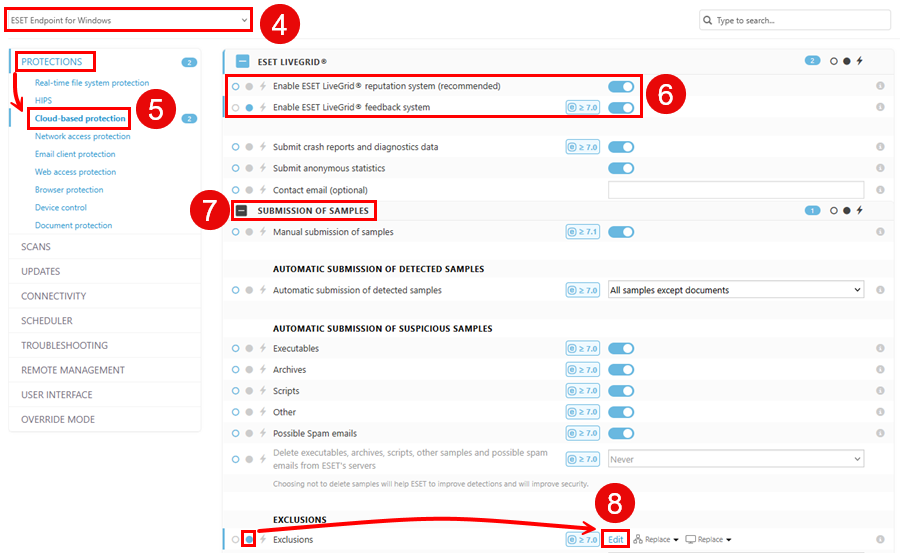
9.Cliquez sur Ajouter et saisissez l'exclusion. Pour confirmer, cliquez sur OK > Enregistrer.
Exemples d'exclusion :
C:\MyProjects\*
*\DEVtool\debug\*
•Vous pouvez utiliser * et ? dans les exclusions. (* - pour n'importe quelle chaîne, ? - pour un caractère) •Les exclusions ne sont pas sensibles à la casse. •Les exclusions n'acceptent pas les variables système et les expressions RegEx. |
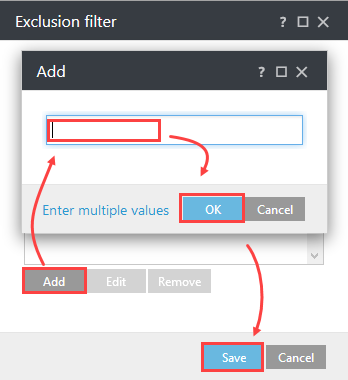
10. Cliquez sur Affecter > Affecter, puis sélectionnez les ordinateurs ou les groupes applicables.
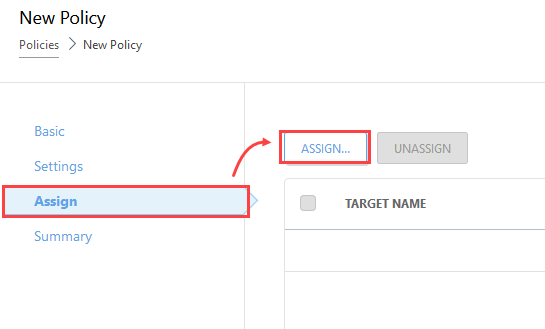
11. Cliquez sur OK > Terminer pour enregistrer la politique et l'appliquer.
Processus d'exclusion des performances des dossiers
Vous pouvez exclure des fichiers ou des dossiers spécifiques de l'analyse ou de l'envoi à ESET LiveGuard Advanced. Lorsque vous déplacez les fichiers en dehors du chemin d'accès ou du dossier spécifié, ils sont envoyés à ESET LiveGuard Advanced.
1.Connectez-vous à ESET PROTECT Web Console.
2.Cliquez sur Politiques >Nouvelle politique ou Ajouter.
3.Dans la section Général, attribuez un nom à la politique.
4.Dans la section Paramètres, sélectionnez ESET Endpoint pour Windows (ou un produit compatible).
5.Cliquez sur Analyses.
6.Sous la section Exclusions, activez Exclusions des performances, puis cliquez sur Modifier.

7.Cliquez sur Ajouter et saisissez l'exclusion. Pour confirmer, cliquez sur Enregistrer > Enregistrer.
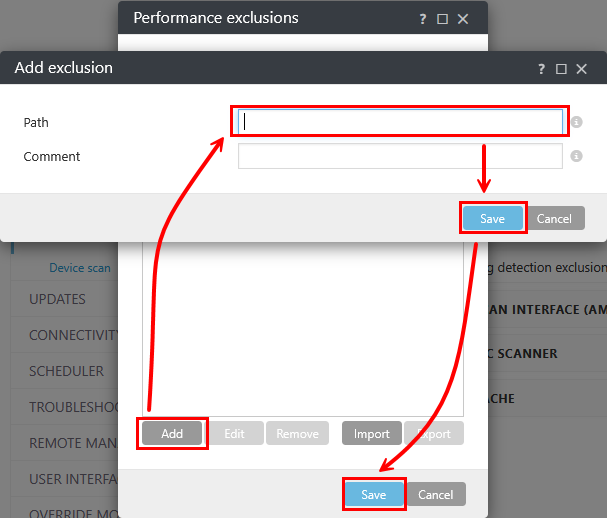
8.Cliquez sur Affecter > Affecter, puis sélectionnez les ordinateurs ou les groupes applicables.
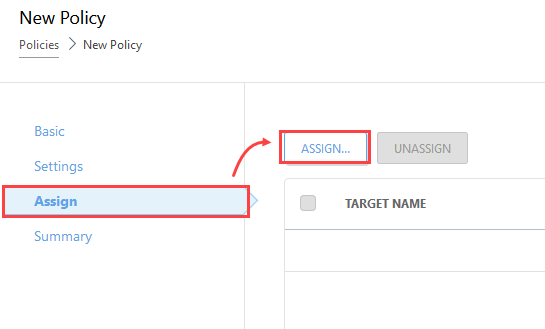
9.Cliquez sur OK > Terminer pour enregistrer la politique et l'appliquer.
Vous pouvez également effectuer des recherches et exclure des processus.